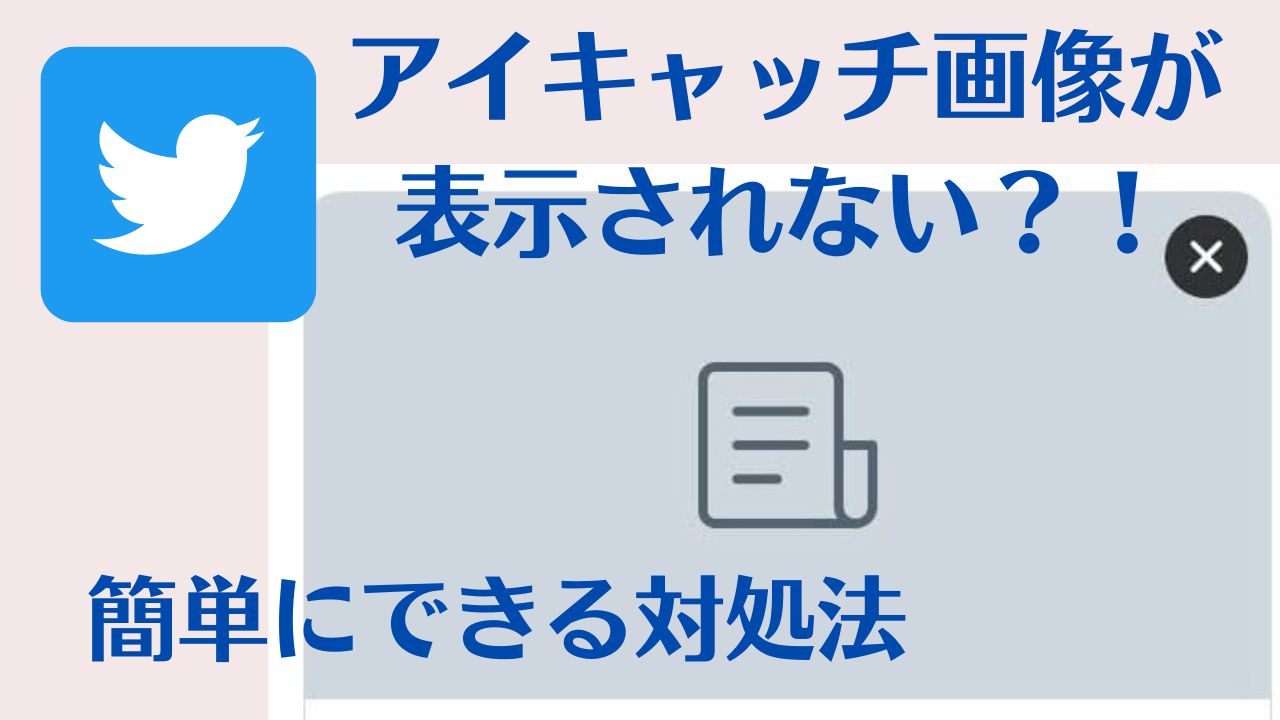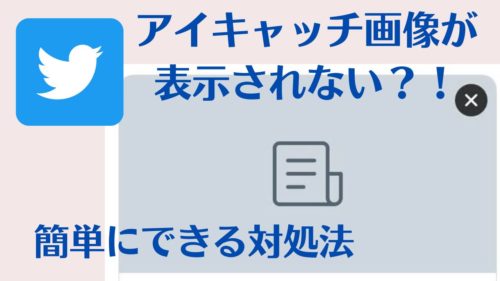自分のブログをTwitterでシェアしたときに、
「アイキャッチ画像が表示されていない、、!」
なんてことがたまにあります。
Twitterでブログを紹介しているのに画像が非表示になってしまっているとクリック率にも直接影響してしまう。
というか色々考えながら時間をかけて作ったのに変なグレーの可愛くない画像になると萎えますよね。

でもだいじょーぶ!!!
この現象を一気に解決!超簡単に一瞬で表示させる方法があるんです!
\このブログはSWELLを使用しています/
ブログ記事をTwitterでシェアするには?
シェアするのはカンタンです。
ブログ記事にTwitterのシェアボタンがあれば、そこを押すだけで勝手にTwitterの画面に遷移します。
通常であれば記事のURLを貼るだけでこのようにパッとアイキャッチ画像とタイトルが表示されるはずです。
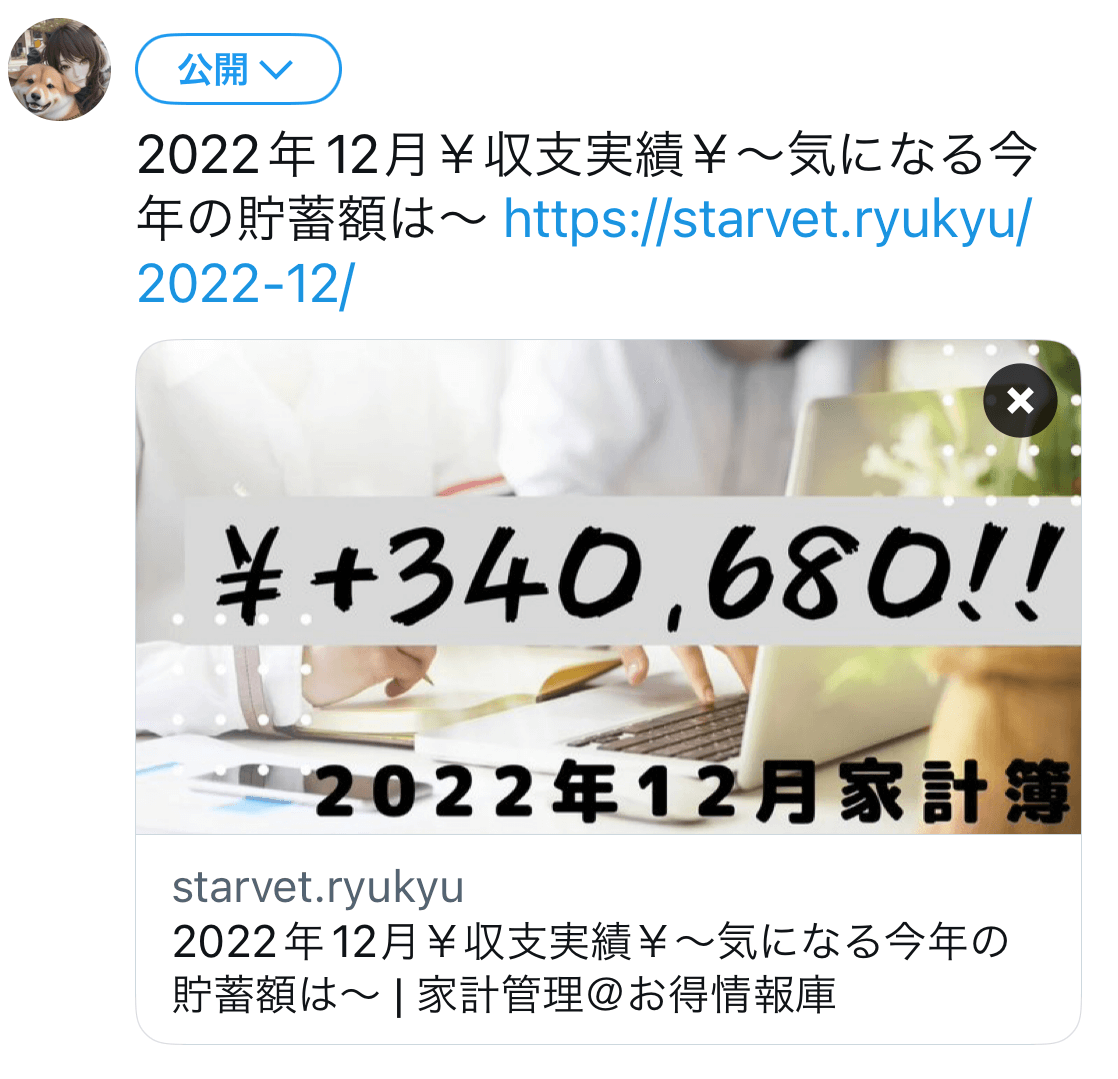
この場合は何も問題ありません。
文章を追加するなりしてそのまま投稿してOKです。
タイトルは反映されるがアイキャッチ画像が非表示になるとき
通常通りに記事のURLを貼っても、画像のみが表示されない場合があります。
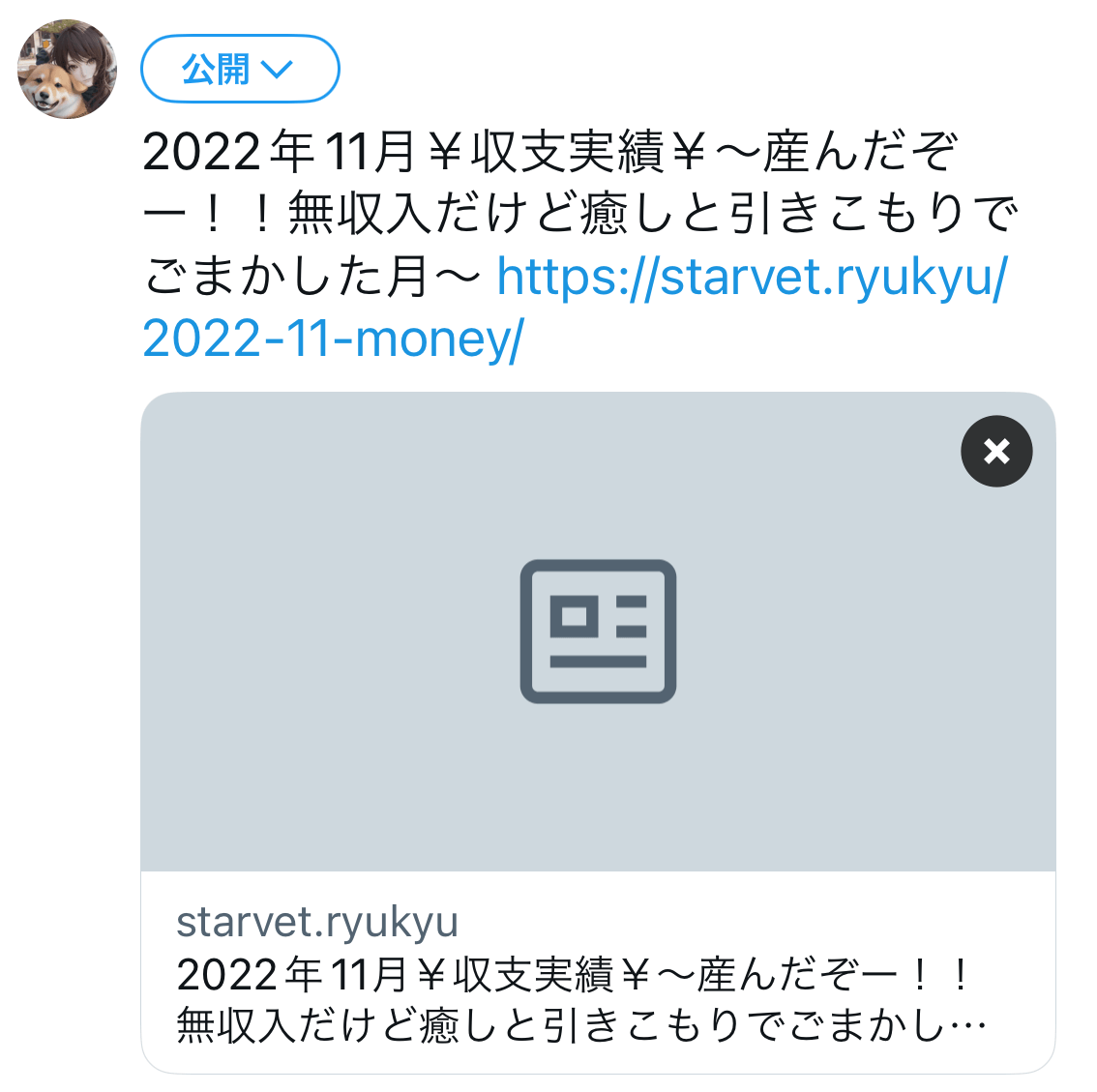
このように非表示のまま投稿してもURLは正常なので記事にたどりつくことは可能です。
しかし、せっかく作成したアイキャッチ画像が本来力を発揮してほしい場所で人目につかないのは悲しいですよね。
この問題はとても簡単な手順でできるようになりますのでサクッとやってみてください。
アイキャッチ画像をTwitterで表示できるようにする方法
現時点ではTwitterの設定でストレージを削除する方法が有効です。
現在は利用すると”Unable to render Card preview”と表示されて、以前のようにプレビュー表示ができなくなっています。
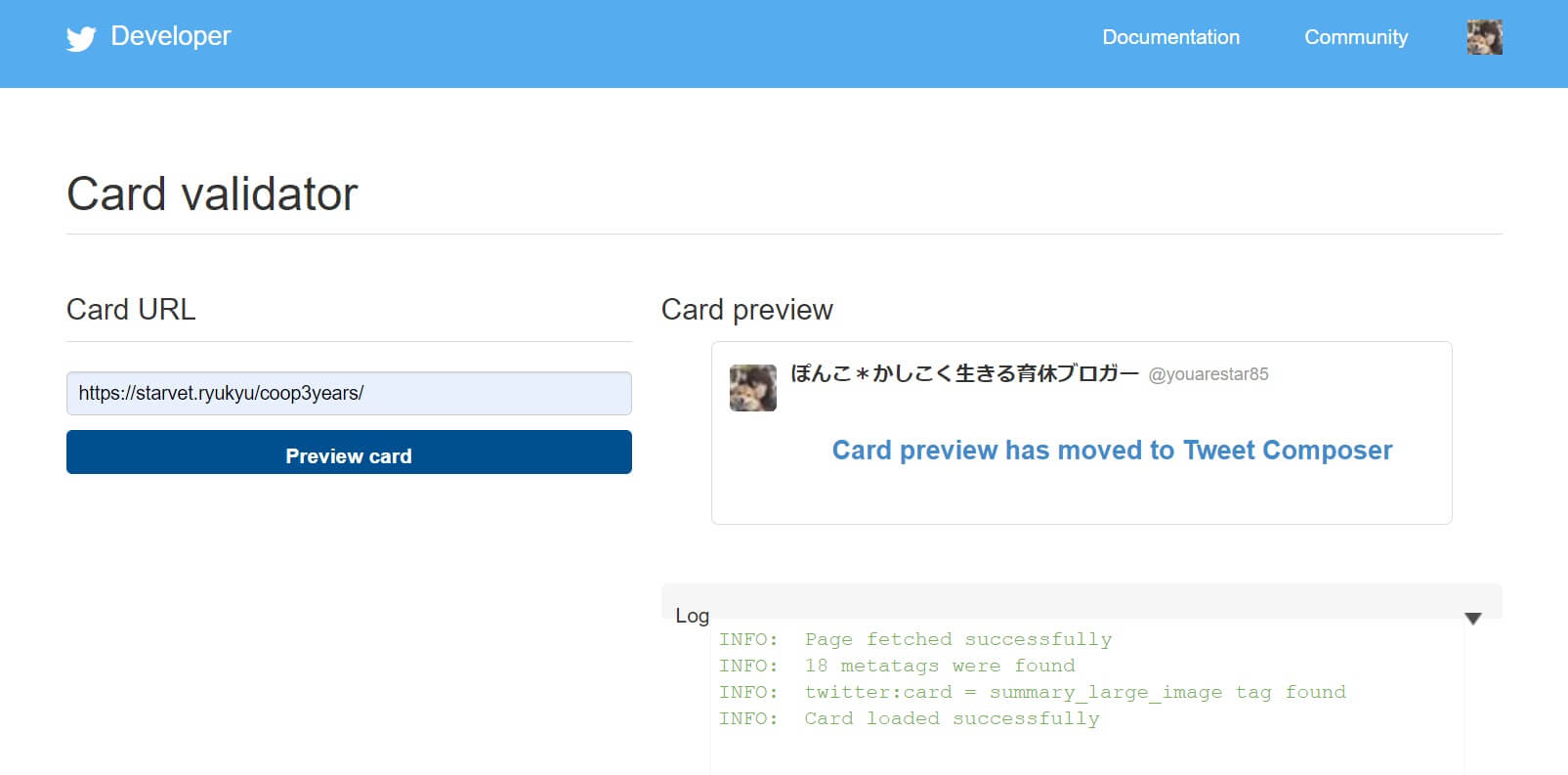
運営側のリリースにはこのような記載がありました。
最近、Card Validatorからプレビュー機能を削除しました。
このツールはこれまで、Twitterでリンクが共有されたときにサイトがどのように表示されるかを確認するために使用されてきましたが、表示プレビューは異なるプラットフォーム間でTwitter上のカードの表示と必ずしも一致していないことがありました。今後この表示を確認する最良の方法は、アプリそのものを経由することです。
引用翻訳:Card Validator ー プレビューの削除
「カード情報(ここでいうアイキャッチ画像)をキャッシュさせるサービスは終了しました」ということが書かれています。
この方法が使えないので、Twitter内の設定からストレージを削除してみましょう。
ストレージは削除しても大丈夫なもの?
ストレージとは、Twitter内にある動画や画像、テキストなどの情報を一時的にTwitterアプリ内で保存しておく保存場所です。
アプリ内に一時的に保存しておくことで一度見た動画や画像は再読み込みしなくても再度見られるというわけです。
便利な反面、ストレージがたまってくるとアプリ自体が重くなることもあるので定期的に削除しておいた方がいいものでもあります。
なので、ストレージは削除しても何ら問題はありません。
ストレージデータを削除する方法はカンタンです。
Twitterアプリ内でストレージを削除する
この機能は普段ほとんど使うことがありませんが、ブログ記事やサイトのリンクを貼ったときに画像が表示されないという問題を解決できる場合があります。
まず、Twitterの左上にある自分のアイコンをタップして管理画面に入ります。
いちばん下の「設定とサポート」という項目をタップ。
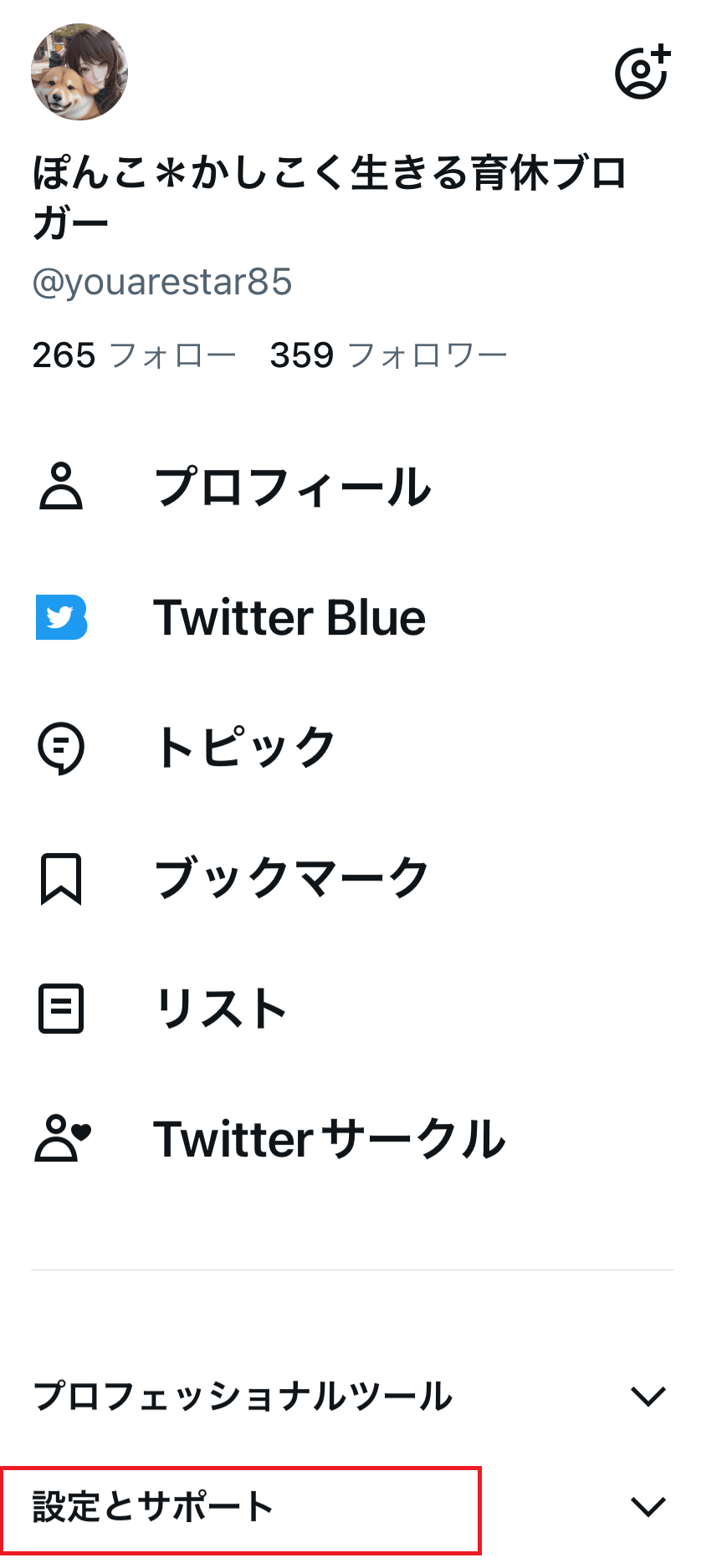
その中にある「設定とプライバシー」をタップ。

「アクセシビリティ、表示、言語」をタップ。

「データ利用の設定」をタップ。

「ストレージ」にある「メディアストレージ」と「ウェブサイトストレージ」をタップし、それぞれ削除する。
「ウェブサイトストレージ」は『すべてのウェブサイトストレージを削除する』でOK。

ストレージを削除したら、もう一度シェアしたいURLを貼ってみてください。
無事にアイキャッチ画像が表示されたら大成功です!
もしこれでもまだ表示されない場合は「サイトのURL自体を再読み込みしてコピー&Twitterアプリを再起動」し、もう一度Twitterに貼り付けてみてください。
\利用者続出!使いやすくて時短になるWordPressテーマ/
Twitterにはブログ仲間がたくさんいます。
フォローしてね⇒Twitter(ぽんこ*かしこく生きる育休ブロガー)
情報交換したり、他のブログを参考にしたりと楽しみ方は盛りだくさん。
ブログ界の大御所きぐちさんの著書「ブログで5億円稼いだ方法」でも『ブログ×Twitter』がおすすめされています。

あなたの記事がたくさんの人の目にとまるように、アイキャッチ画像をしっかり表示させるようにしていきましょう!